1、查看連接上的磁碟#
sudo fdisk -l
找到掛載上的磁碟
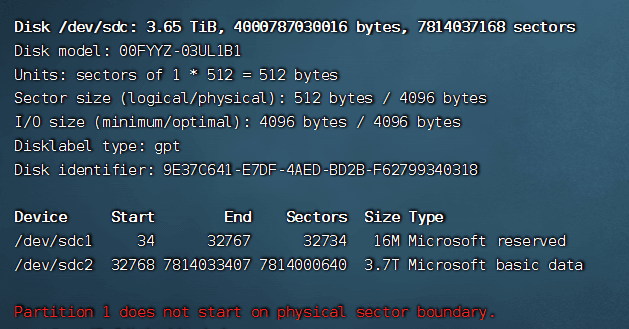
2、分區#
sudo fdisk /dev/sdc
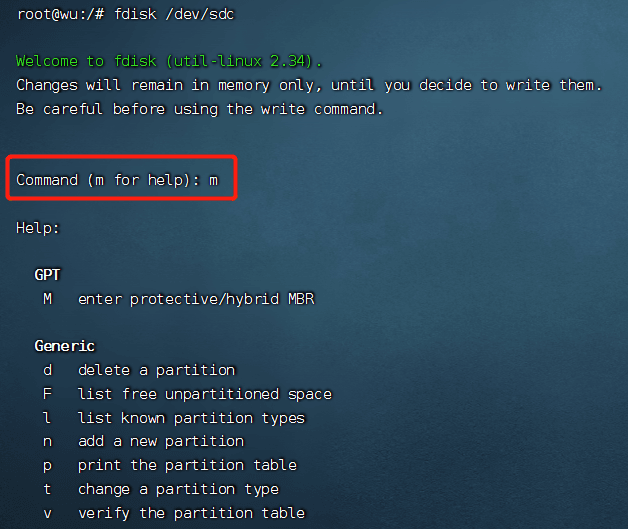
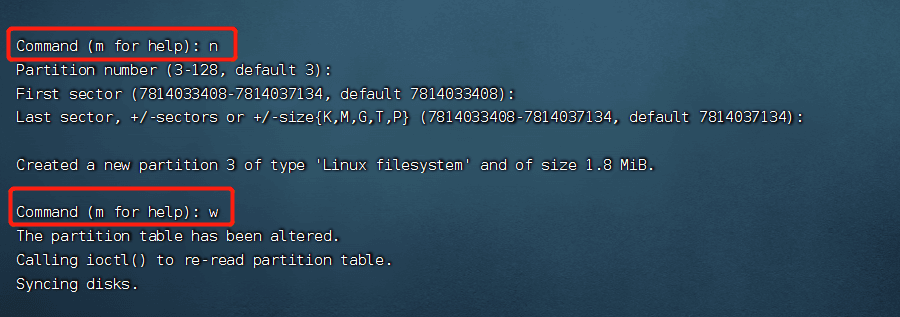
再次查看分區是否創建
sudo fdisk -l
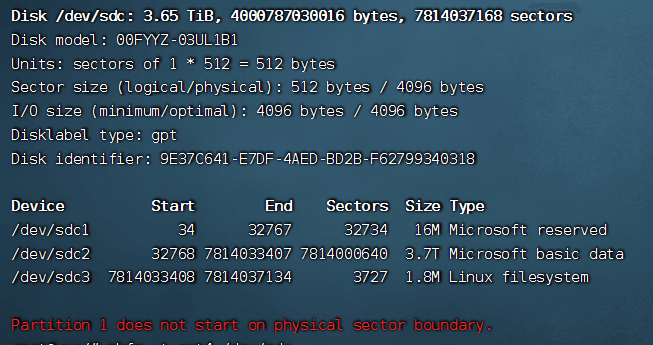
3、格式化磁碟為 ext4#
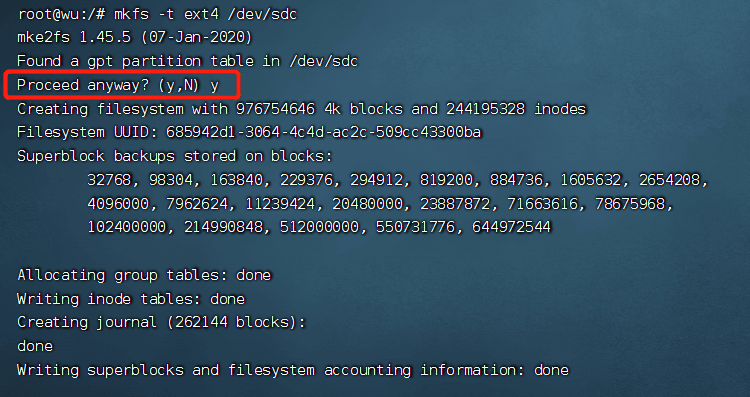
查看磁碟分區情況
sudo lsblk
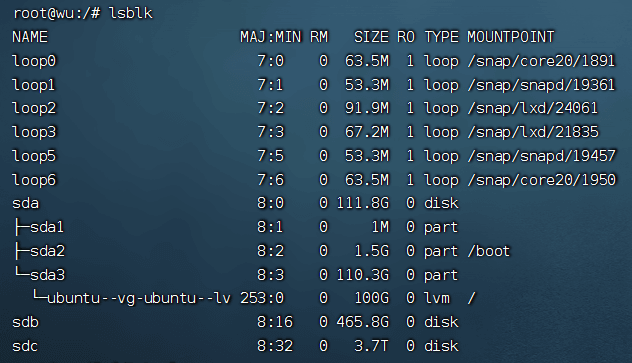
4、掛載#
創建新的目錄,掛載新分區
1)創建新的臨時目錄#
sudo mkdir /mnt/newpart
2)將新的分區掛載到該目錄#
sudo mount /dev/sdc /mnt/newpart
3)如果要掛載到 /home 目錄下#
進入 home 目錄中,將左右的文件移動到臨時目錄
cd /home
sudo cp -ax * /mnt/newpart
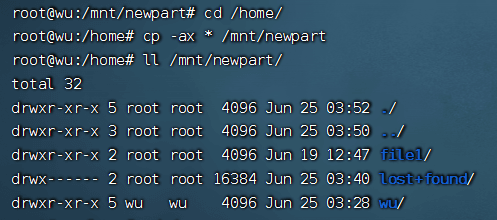
4)重命名原來的 home 目錄,創建新的 home 目錄#
mv /home /home.old
mkdir /home
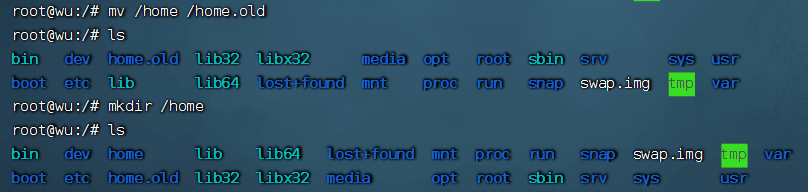
5)重新掛載磁碟到 home 目錄#
掛載到 home 目錄
sudo mount /dev/sdc /home
查看磁碟掛載情況
df /home
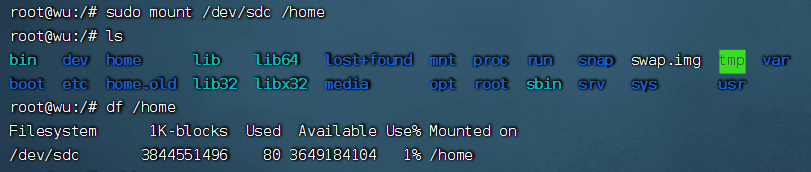
6)設置開機自動掛載#
修改 /etc/fstab
vi /etc/fstab
如果不修改,下次開機啟動時仍然需要重新掛載。
添加掛載分區兩種方法,推薦第二種
第一種 直接用設備名稱#
/dev/sdc /home ext4 defaults 0 0
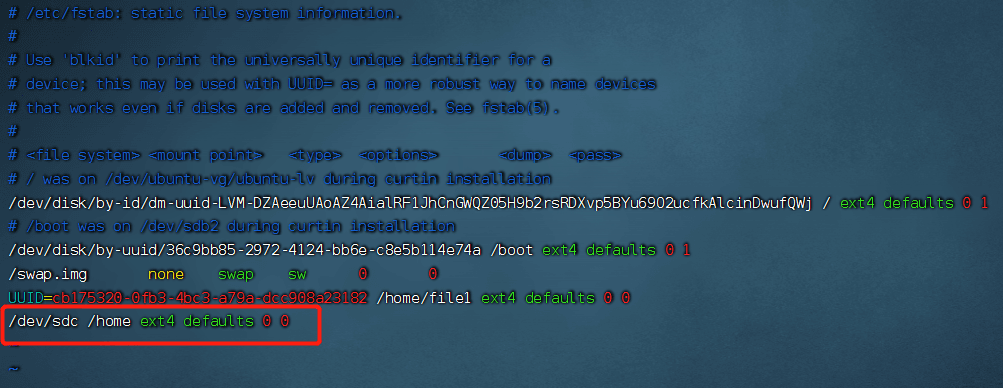
第二種 使用磁碟的 UUID#
查看磁碟 UUID
blkid
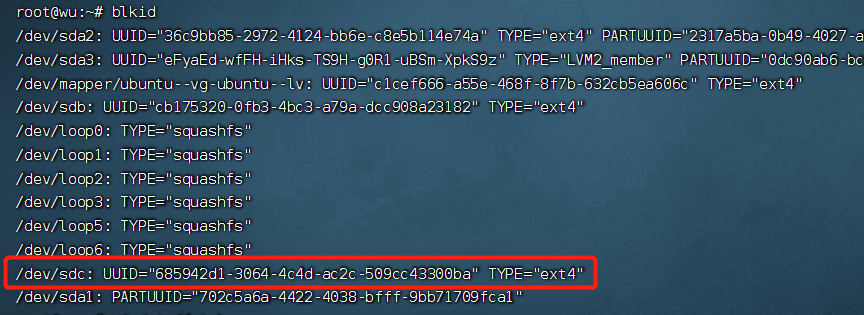
通過 UUID 掛載
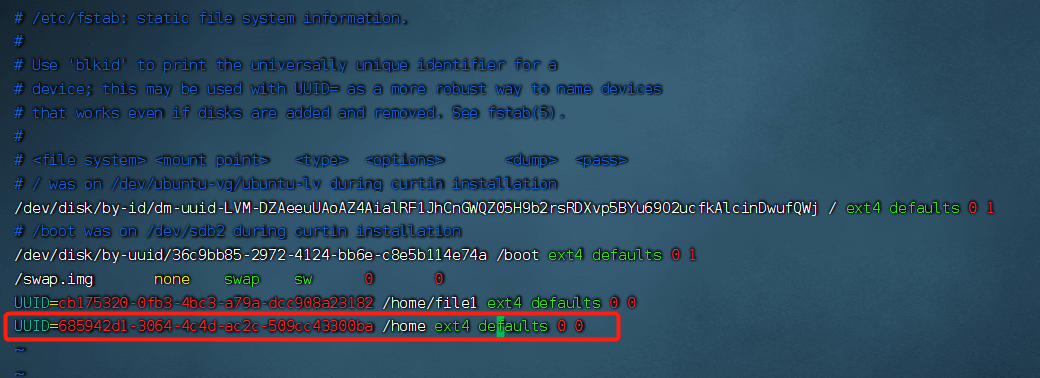
方式的區別
如果使用 設備名稱(/dev/sdc) 來掛載分區時是被固定死的,一旦磁碟的插槽順序發生了變化,就會出現名稱不對應的問題。因為這個名稱是會改變的。
如果使用 UUID ,每個分區被格式化以後都會有一個 UUID 作為唯一的標識號。使用 uuid 掛載的話就不用擔心會發生錯亂的問題了。
注:
在 UUID=685942d1-3064-4c4d-ac2c-509cc43300ba /home ext4 defaults 0 0 中
第四列的 defaults 指的是 文件系統的參數#
| 參數名 | 描述 |
|---|---|
| Defaults | 同時具有 rw,suid,dev,exec,auto,nouser,async 等默認參數的設置 |
| Async/sync | 設置是否為同步方式運行,默認為 async |
| auto/noauto | 當下載 mount -a 的命令時,此文件系統是否被主動掛載。默認為 auto |
| rw/ro | 是否以只讀或者讀寫模式掛載 |
| exec/noexec | 限制此文件系統內是否能夠進行 "執行" 的操作 |
| user/nouser | 是否允許用戶使用 mount 命令掛載 |
| suid/nosuid | 是否允許 SUID 的存在 |
| Usrquota | 啟動文件系統支持磁碟配額模式 |
| Grpquota | 啟動文件系統對群組磁碟配額模式的支持 |
第五列的 0 指的是 能否被 dump 備份命令作用#
dump 是一個用來作為備份的命令。通常這個參數的值為 0 或者 1
| 參數 | 描述 |
|---|---|
| 0 | 代表不要做 dump 備份 |
| 1 | 代表要每天進行 dump 的操作 |
| 2 | 代表不定日期的進行 dump 操作 |
第六列的 0 指的是 是否校驗扇區#
開機的過程中,系統默認會以 fsck 檢驗我們系統是否為完整(clean)。
| 參數 | 描述 |
|---|---|
| 0 | 不要檢驗 |
| 1 | 最早檢驗(一般根目錄會選擇) |
| 2 | 1 級別檢驗完成之後進行檢驗 |
保存後執行
sudo mount -a
7)查看磁碟情況#
df
